AMD vaizdo plokštės pastaruoju metu sulaukė daug dėmesio, ypač kaip naujos RX 7900 XTX našumu lenkia Nvidia RTX 4080. Tačiau AMD ir toliau tobulinant GPU našumą, po paviršiumi burbuliavo dar viena didelė tobulinimo sritis – AMD programinė įranga.
Turinys
- Viskas, viskas vienoje vietoje
- Sklandesnė, tvirtesnė patirtis
- Ne be problemų
- Neapdainuotas herojus
Anksčiau tai buvo AMD Software, Radeon Software, Adrenalin ir įvairūs kiti pavadinimai, bet nepaisant pavadinimo, AMD tęsė kartoti ir tobulinti savo GPU programinę įrangą. Ir dabartinė versija yra didelė priežastis, kodėl AMD gali pasipriešinti geriausios vaizdo plokštės.
Rekomenduojami vaizdo įrašai
Viskas, viskas vienoje vietoje

Didžiausias AMD programinės įrangos privalumas yra tas, kad visi jūsų nustatymai yra vienoje vietoje. Tai neatrodo didelis dalykas, kol iš tikrųjų nenorite panaudoti daugybės programinės įrangos funkcijų, prieinamų Nvidia ir AMD vaizdo plokštėms.
Susijęs
- Per pastaruosius 2 metus peržiūrėjau kiekvieną GPU – tai vieninteliai, kuriuos turėtumėte nusipirkti
- Pamirškite RTX 4060 – čia yra 5 GPU, kuriuos turėtumėte nusipirkti
- „Intel Arc“ vaizdo plokštės tyliai tapo puikios
„Nvidia“ turi daug kitokį požiūrį. Savo žaidimus ir kai kuriuos sparčiuosius paskyros nustatymus galite peržiūrėti programėlėje „GeForce Experience“. Tačiau svarbūs žaidimo ir ekrano nustatymai pasiekiami tik niūrioje būsenoje Nvidia valdymo skydelis. Be to, „Nvidia“ funkcijos, tokios kaip „Freestyle“ filtrai ir „Ansel“, pasiekiamos „GeForce Experience“, bet ne darbalaukio programoje. Juos galite rasti tik perdangoje.
aš naudojau Nvidia GPU Tik beveik dešimtmetį ir niekada nenaudojau tokių funkcijų kaip „FreeStyle“ ir „Ansel“ kasdienėje veikloje, nes negalėjau nerimauti, kur jas rasti. Aš aktyviai vengiau naudoti „GeForce Experience“ savo asmeniniame kompiuteryje – programa nuolat mane išvarydavo ir turėdavau vėl prisijungti, kad galėčiau atlikti tokį paprastą veiksmą, kaip patikrinti, ar nėra tvarkyklės naujinio. Su „Nvidia Broadcast“ padėtis dabar yra dar sudėtingesnė. Mano kompiuteryje visą laiką veikė trys „Nvidia“ programos.
Jums nereikia naršyti per kelias programas ir perdangas, kad galėtumėte rasti AMD programinės įrangos funkcijų.
AMD programinė įranga turi viską vienoje vietoje – tiek darbalaukio programoje, tiek perdangoje. Darbalaukyje galiu sureguliuoti žaidimo nustatymus ir patikrinkite grafikos tvarkykles, o žaidime galiu tinkinti vaizdo nustatymus žaisdamas, o ne pritaikyti pasirinktinius spalvų nustatymus pasenusioje programoje ir tikėtis, kad jie išliks (žiūriu į jus, „Nvidia“ valdymo skydelis). Arba galiu visa tai padaryti darbalaukyje arba žaidime, ir šis lankstumas yra puikus.
Apskritai, AMD ir Nvidia turi labai panašias programinės įrangos funkcijas. Yra keletas išimčių, pvz., „Nvidia“ AI patobulintos kameros funkcijos, pasiekiamos per „Broadcast“, tačiau AMD ir Nvidia leidžia lengvai optimizuoti žaidimo nustatymus, įrašyti ir transliuoti žaidimą, užfiksuoti svarbiausius momentus ir konfigūruoti pažangią grafiką bei ekraną nustatymus. Skirtumas tas, kad jums nereikia naršyti per kelias programas ir perdangas, kad rastumėte šias funkcijas naudodami AMD programinę įrangą.
Sklandesnė, tvirtesnė patirtis
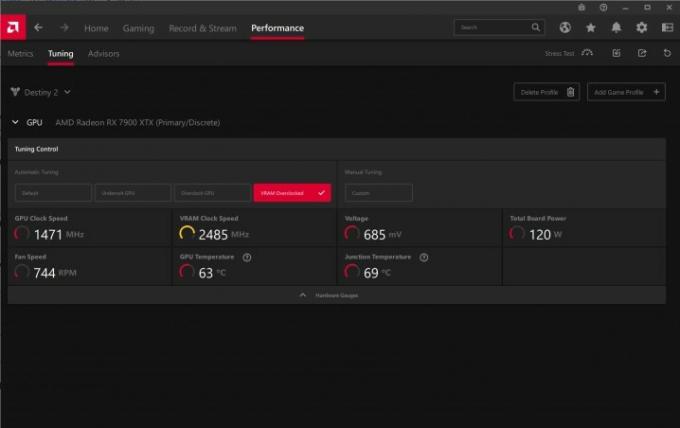
AMD programinė įranga turi keletą funkcijų, kurios daro ją dar naudingesnę nei „GeForce Experience“. Tokiems niekšams, kaip aš, toks mažas dalykas kaip galimybė iš naujo nustatyti šešėlių talpyklą gali pakeisti pasaulį. Tačiau didelis AMD programinės įrangos pliusas yra įmontuota GPU įsijungimas naudingumas.
Jūs negaunate išplėstinės įsijungimo programos, tačiau dauguma GPU pirmiausia nereikalauja išplėstinio įsijungimo. Galite greitai padidinti savo laikrodžio greitį arba atminties greitį naudodami slankiklį, o AMD taip pat turi kelis vienu spustelėjimu įjungimo profilius. Yra net įmontuotas testavimas nepalankiausiomis sąlygomis, kad patikrintų, ar jūsų įsijungimas stabilus. „Nvidia“ taip pat palaiko įsijungimą vienu spustelėjimu, bet tik per „MSI Afterburner“. Tai yra tarp geriausia GPU įsijungimo programinė įranga, bet tai dar viena priemonė, kurią turite pridėti prie „Nvidia“ paketo, kad gautumėte visas AMD funkcijas vienoje programoje.
Su šia programa taip pat turite daug galimybių. Vieno paspaudimo nustatymai yra puikūs, tačiau taip pat galite rankiniu būdu sureguliuoti savo GPU ir netgi susieti konkrečius įsijungimo profilius su žaidimais. Į Destiny 2, Aš pastebėjau, Overclock VRAM profilis labai padėjo išlyginti kadrų dažnį, todėl jį taikau tik tada, kai žaidžiu tą žaidimą. Ir kiekvieną kartą, kai įkeliu žaidimą, AMD programinė įranga rodo nedidelę perdangą su tuo, ką įgalinau, todėl man nereikia grįžti prie programinės įrangos, kad galėčiau dar kartą patikrinti.

Be įsijungimo, AMD sukuria savo programinę įrangą su keliomis gyvenimo kokybės funkcijomis. Pvz., yra įmontuota sparti naršyklė, todėl, jei reikia, galite greitai ką nors ieškoti. Yra paieškos juosta, kad galėtumėte rasti nustatymą nenaršydami meniu. Sukonfigūravę nustatymus taip, kaip norite, galite eksportuoti juos kaip profilį ir importuoti vėliau, jei perjungsite įrenginius arba turėsite atlikti švarų diegimą.
Jums taip pat nereikia prisijungti prie AMD programinės įrangos. „GeForce Experience“ reikalinga „Nvidia“ paskyra ir jūs turite prisijungti, kad galėtumėte naudotis bet kuriomis jos funkcijomis. Nesu privatumo fanatikas, kai prisijungimo ekranas mane privers siautulį, bet erzina nuolat prisijungti prie savo „Nvidia“ paskyra tik tam, kad galėčiau naudotis vaizdo plokštės, už kurią sumokėjau, funkcijomis (ypač kai „Nvidia“ socialinis prisijungimo procesas yra linkęs nepavyks).
Integruotas įsijungimas, žiniatinklio naršyklė, prisijungimo ekrano nebuvimas ir įvairūs smulkūs priedai, pvz., paieškos juosta, padeda AMD programinei įrangai jaustis sklandesniu ir tvirtesniu įrankiu, palyginti su „GeForce Experience“. Tai dar prieš tai, kai įdiegėme tokias funkcijas kaip „AMD Link“ srautinio perdavimo programa, kuri dabar atrodo kaip didžiulis pliusas. „Nvidia“ nutraukia „GameStream“ paslaugos teikimą.
Ne be problemų

Tačiau AMD programinė įranga nėra tobula, todėl svarbu atkreipti dėmesį į jos trūkumus. Pradedantiesiems jis yra linkęs į klaidas. Keletą kartų nustatymų meniu tiesiog nebuvo rodomas arba programinė įranga kurį laiką pakibo skirtuke. Iš naujo paleidus programą problema visada buvo išspręsta, tačiau šios klaidos vis tiek retkarčiais pasirodo.
Be to, trūksta rekomendacijų, kaip suderinti žaidimo nustatymus. „Nvidia“ apima „GeForce Experience“ optimizavimo vienu spustelėjimu funkciją, kuri automatiškai sureguliuos nustatymus pagal jūsų aparatinę įrangą. Tai nėra tobula, bet yra geras atspirties taškas norint sureguliuoti jūsų pasirodymą. AMD programinė įranga pateikia labai bendrus pasiūlymus, pvz., „sumažinti vaizdo kokybę“ ir „sumažinti ekrano skiriamąją gebą“, kurie yra daug mažiau naudingi.
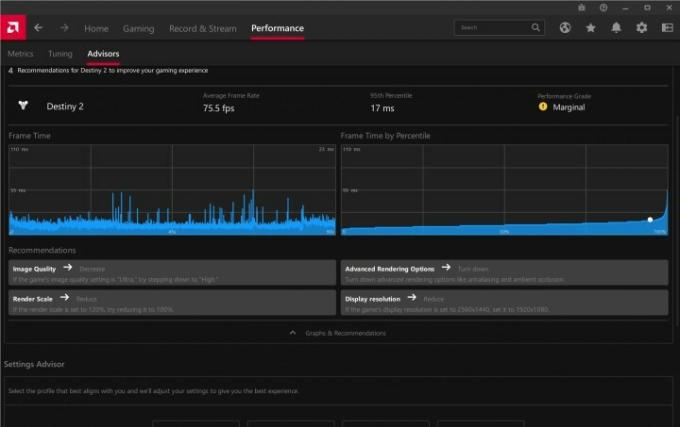
Mano didžiausia problema yra perdanga. Perdanga vėl ir vėl sulėtindavo viso ekrano greitį iki maždaug 15 kadrų per sekundę (įskaitant žaidimą) ir lėtai iškeldavo mano nustatymus. AMD programinė įranga yra tvirta, tačiau padarius tiek daug šalutinis produktas yra tai, kad jūsų kompiuteris sulėtėja iki nuskaitymo, kai į žaidimo perdangą įtraukiate tiek daug funkcijų.
Radau tai naudodamas Alt + Tab yra geriausias būdas, jei man reikia pakoreguoti nustatymus (AMD programinė įranga yra labai draugiška). Kitu atveju aš daugiausia naudojau sparčiuosius klavišus, kad galėčiau daryti tokius veiksmus, kaip įrašyti įrašą arba padaryti ekrano kopiją. Teigiama yra tai, kad galite tinkinti sparčiuosius klavišus, todėl būtų įdomu ateityje viską nustatyti naudojant kažką panašaus į „Elgato Stream Deck“.
Neapdainuotas herojus

Yra apie ką kalbėti apie pasirodymo frontą AMD ir Nvidia, ir galiausiai tai yra svarbiausia renkantis GPU. Tačiau AMD programinė įranga ne visada sulaukia tiek dėmesio, kiek turėtų. Jame gausu funkcijų, kurios atrakina jūsų vaizdo plokštę ne tik žaidžiant žaidimus.
„Nvidia“ taip pat turi šias funkcijas, o kai kuriais atvejais „Nvidia“ žengia toliau. Tiesa, pasiilgau sklandaus fono suliejimo ir automatinio kadravimo, kurį teikia „Nvidia Broadcast“, taip pat spindulių sekimo filtras pasiekiamas per FreeStyle.
Vis dėlto man patiko, kiek daug AMD programinės įrangos turi pasiūlyti ir kiek su ja eksperimentavau. Akimirksniu išsaugosiu GIF iš žaidimų, koreguoju įsijungimo nustatymus pagal pavadinimą, koreguoju spalvų nustatymus, kad mano žaidimai atrodytų tinkamai... sąrašas tęsiasi. AMD ir Nvidia turi savo privalumų ir trūkumų, tačiau aš neabejotinai naudojau AMD programinę įrangą daug daugiau nei kada nors naudojau GeForce Experience.
Redaktorių rekomendacijos
- „Nvidia“ nenori, kad jūs žinotumėte apie prieštaringai vertinamą naują GPU
- Kodėl šis dvejų metų senumo GPU vis dar yra tas, kurį turėtumėte nusipirkti
- Kodėl visiškai naujas Nvidia GPU veikia blogiau nei integruota grafika
- Šiuo metu niekas neperka naujų vaizdo plokščių
- AMD gali sutraiškyti „Nvidia“ su savo nešiojamojo kompiuterio GPU, tačiau darbalaukio priekyje ji tyli




